audio OPEL ASTRA K 2016.5 Informācijas un izklaides sistēmas rokasgrāmata (in Latvian)
[x] Cancel search | Manufacturer: OPEL, Model Year: 2016.5, Model line: ASTRA K, Model: OPEL ASTRA K 2016.5Pages: 175, PDF Size: 3.01 MB
Page 96 of 175
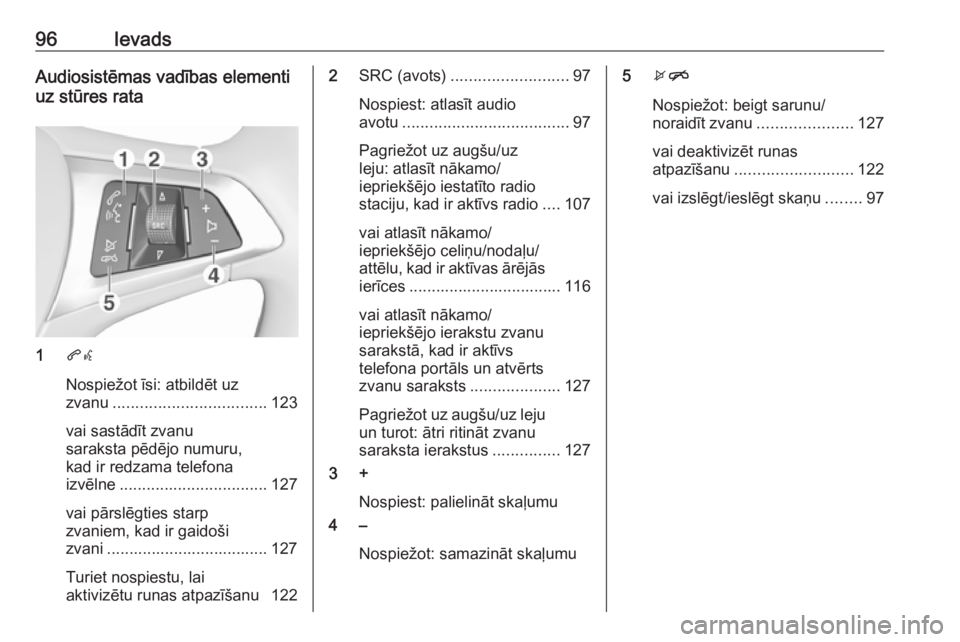
96IevadsAudiosistēmas vadības elementi
uz stūres rata
1 qw
Nospiežot īsi: atbildēt uz
zvanu .................................. 123
vai sastādīt zvanu
saraksta pēdējo numuru,
kad ir redzama telefona
izvēlne ................................. 127
vai pārslēgties starp
zvaniem, kad ir gaidoši
zvani .................................... 127
Turiet nospiestu, lai
aktivizētu runas atpazīšanu 122
2 SRC (avots) .......................... 97
Nospiest: atlasīt audio
avotu ..................................... 97
Pagriežot uz augšu/uz
leju: atlasīt nākamo/
iepriekšējo iestatīto radio
staciju, kad ir aktīvs radio ....107
vai atlasīt nākamo/
iepriekšējo celiņu/nodaļu/
attēlu, kad ir aktīvas ārējās
ierīces .................................. 116
vai atlasīt nākamo/
iepriekšējo ierakstu zvanu
sarakstā, kad ir aktīvs
telefona portāls un atvērts
zvanu saraksts ....................127
Pagriežot uz augšu/uz leju un turot: ātri ritināt zvanu
saraksta ierakstus ...............127
3 +
Nospiest: palielināt skaļumu
4 –
Nospiežot: samazināt skaļumu5xn
Nospiežot: beigt sarunu/
noraidīt zvanu .....................127
vai deaktivizēt runas
atpazīšanu .......................... 122
vai izslēgt/ieslēgt skaņu ........97
Page 97 of 175
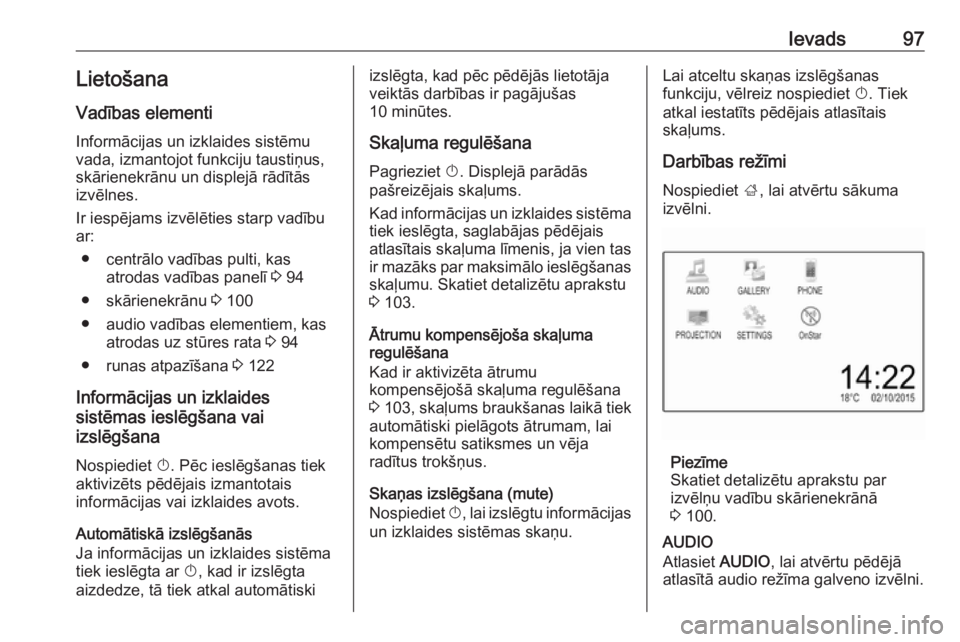
Ievads97LietošanaVadības elementi
Informācijas un izklaides sistēmu
vada, izmantojot funkciju taustiņus,
skārienekrānu un displejā rādītās
izvēlnes.
Ir iespējams izvēlēties starp vadību
ar:
● centrālo vadības pulti, kas atrodas vadības panelī 3 94
● skārienekrānu 3 100
● audio vadības elementiem, kas atrodas uz stūres rata 3 94
● runas atpazīšana 3 122
Informācijas un izklaides
sistēmas ieslēgšana vai
izslēgšana
Nospiediet X. Pēc ieslēgšanas tiek
aktivizēts pēdējais izmantotais
informācijas vai izklaides avots.
Automātiskā izslēgšanās
Ja informācijas un izklaides sistēma tiek ieslēgta ar X, kad ir izslēgta
aizdedze, tā tiek atkal automātiskiizslēgta, kad pēc pēdējās lietotāja
veiktās darbības ir pagājušas
10 minūtes.
Skaļuma regulēšana Pagrieziet X. Displejā parādās
pašreizējais skaļums.
Kad informācijas un izklaides sistēma
tiek ieslēgta, saglabājas pēdējais
atlasītais skaļuma līmenis, ja vien tas
ir mazāks par maksimālo ieslēgšanas
skaļumu. Skatiet detalizētu aprakstu
3 103.
Ātrumu kompensējoša skaļuma
regulēšana
Kad ir aktivizēta ātrumu
kompensējošā skaļuma regulēšana
3 103 , skaļums braukšanas laikā tiek
automātiski pielāgots ātrumam, lai
kompensētu satiksmes un vēja
radītus trokšņus.
Skaņas izslēgšana (mute)
Nospiediet X, lai izslēgtu informācijas
un izklaides sistēmas skaņu.Lai atceltu skaņas izslēgšanas
funkciju, vēlreiz nospiediet X. Tiek
atkal iestatīts pēdējais atlasītais
skaļums.
Darbības režīmi Nospiediet ;, lai atvērtu sākuma
izvēlni.
Piezīme
Skatiet detalizētu aprakstu par
izvēlņu vadību skārienekrānā
3 100.
AUDIO
Atlasiet AUDIO, lai atvērtu pēdējā
atlasītā audio režīma galveno izvēlni.
Page 98 of 175
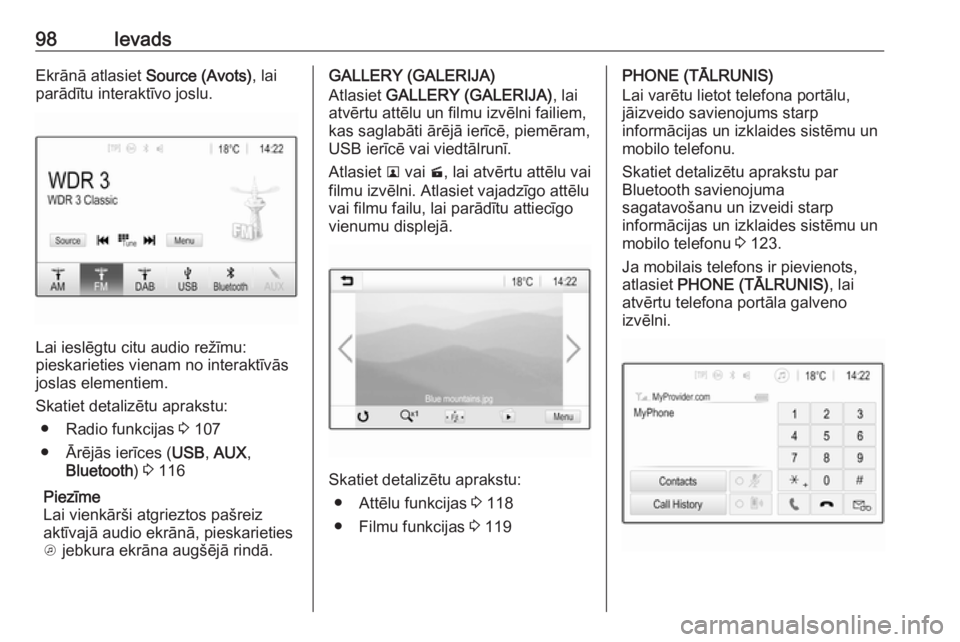
98IevadsEkrānā atlasiet Source (Avots), lai
parādītu interaktīvo joslu.
Lai ieslēgtu citu audio režīmu:
pieskarieties vienam no interaktīvās
joslas elementiem.
Skatiet detalizētu aprakstu: ● Radio funkcijas 3 107
● Ārējās ierīces ( USB, AUX ,
Bluetooth ) 3 116
Piezīme
Lai vienkārši atgrieztos pašreiz
aktīvajā audio ekrānā, pieskarieties
A jebkura ekrāna augšējā rindā.
GALLERY (GALERIJA)
Atlasiet GALLERY (GALERIJA) , lai
atvērtu attēlu un filmu izvēlni failiem,
kas saglabāti ārējā ierīcē, piemēram,
USB ierīcē vai viedtālrunī.
Atlasiet l vai m, lai atvērtu attēlu vai
filmu izvēlni. Atlasiet vajadzīgo attēlu vai filmu failu, lai parādītu attiecīgo
vienumu displejā.
Skatiet detalizētu aprakstu:
● Attēlu funkcijas 3 118
● Filmu funkcijas 3 119
PHONE (TĀLRUNIS)
Lai varētu lietot telefona portālu, jāizveido savienojums starp
informācijas un izklaides sistēmu un
mobilo telefonu.
Skatiet detalizētu aprakstu par
Bluetooth savienojuma
sagatavošanu un izveidi starp
informācijas un izklaides sistēmu un
mobilo telefonu 3 123.
Ja mobilais telefons ir pievienots,
atlasiet PHONE (TĀLRUNIS) , lai
atvērtu telefona portāla galveno
izvēlni.
Page 102 of 175
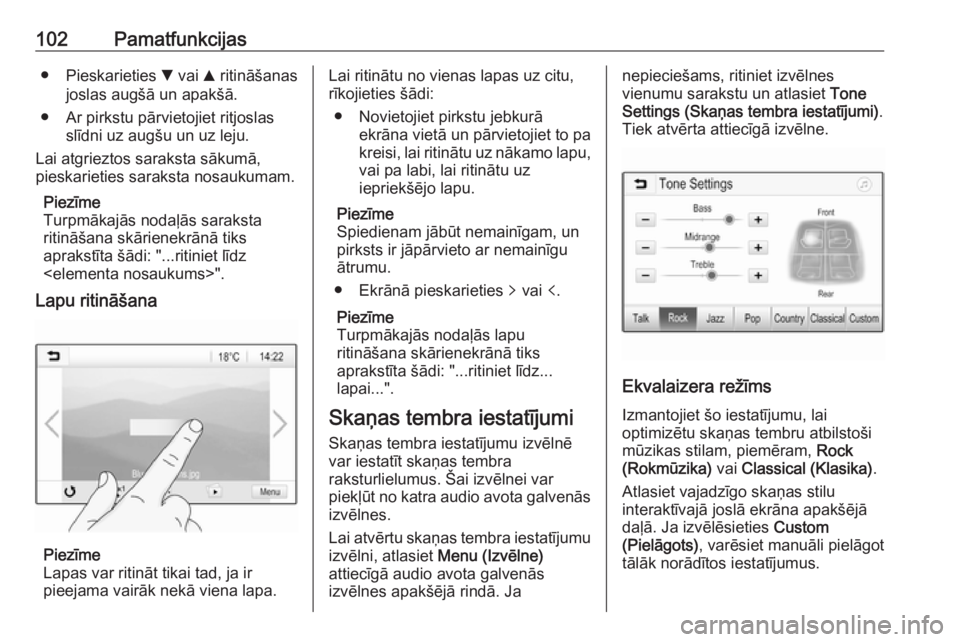
102Pamatfunkcijas●Pieskarieties S vai R ritināšanas
joslas augšā un apakšā.
● Ar pirkstu pārvietojiet ritjoslas slīdni uz augšu un uz leju.
Lai atgrieztos saraksta sākumā,
pieskarieties saraksta nosaukumam.
Piezīme
Turpmākajās nodaļās saraksta
ritināšana skārienekrānā tiks
aprakstīta šādi: "...ritiniet līdz
Lapu ritināšana
Piezīme
Lapas var ritināt tikai tad, ja ir
pieejama vairāk nekā viena lapa.
Lai ritinātu no vienas lapas uz citu,
rīkojieties šādi:
● Novietojiet pirkstu jebkurā ekrāna vietā un pārvietojiet to pa
kreisi, lai ritinātu uz nākamo lapu,
vai pa labi, lai ritinātu uz
iepriekšējo lapu.
Piezīme
Spiedienam jābūt nemainīgam, un
pirksts ir jāpārvieto ar nemainīgu
ātrumu.
● Ekrānā pieskarieties q vai p.
Piezīme
Turpmākajās nodaļās lapu
ritināšana skārienekrānā tiks
aprakstīta šādi: "...ritiniet līdz...
lapai...".
Skaņas tembra iestatījumi Skaņas tembra iestatījumu izvēlnē
var iestatīt skaņas tembra
raksturlielumus. Šai izvēlnei var
piekļūt no katra audio avota galvenās
izvēlnes.
Lai atvērtu skaņas tembra iestatījumu
izvēlni, atlasiet Menu (Izvēlne)
attiecīgā audio avota galvenās
izvēlnes apakšējā rindā. Janepieciešams, ritiniet izvēlnes
vienumu sarakstu un atlasiet Tone
Settings (Skaņas tembra iestatījumi) .
Tiek atvērta attiecīgā izvēlne.
Ekvalaizera režīms
Izmantojiet šo iestatījumu, lai
optimizētu skaņas tembru atbilstoši
mūzikas stilam, piemēram, Rock
(Rokmūzika) vai Classical (Klasika) .
Atlasiet vajadzīgo skaņas stilu
interaktīvajā joslā ekrāna apakšējā
daļā. Ja izvēlēsieties Custom
(Pielāgots) , varēsiet manuāli pielāgot
tālāk norādītos iestatījumus.
Page 103 of 175

Pamatfunkcijas103Bass (Zemās frekvences)
Izmantojiet šo iestatījumu, lai
palielinātu vai samazinātu skaņas
avotu dziļās frekvences.
Pieskarieties + vai -, lai noregulētu
iestatījumu.
Midrange (Vidējais diapazons)
Izmantojiet šo iestatījumu, lai
pastiprinātu vai slāpētu audio avota
vidējās frekvences.
Pieskarieties + vai -, lai noregulētu
iestatījumu.
Treble (Augstās frekvences)
Izmantojiet šo iestatījumu, lai
palielinātu vai samazinātu skaņas
avotu augstās frekvences.
Pieskarieties + vai -, lai noregulētu
iestatījumu.
Skaļuma sadalījuma iestatīšana
Izmantojiet izvēlnes labajā pusē
attēloto ilustrāciju, lai pielāgotu
skaņas sadalījumu starp skaļruņiem.Lai definētu punktu pasažieru salonā,
kurā skaņas līmenis ir visaugstākais,
ilustrācijā pieskarieties attiecīgajam
punktam. Varat arī pārvietot sarkano
atzīmi vajadzīgajā vietā.
Piezīme
Skaļuma sadalījuma iestatījumi
attiecas uz visiem audio avotiem.
Tos nevar regulēt atsevišķi katram
audio avotam.
Skaļuma iestatījumi
Maksimālā ieslēgšanas skaļuma
regulēšana
Nospiediet ; un pēc tam atlasiet
Settings (Iestatījumi) .
Atlasiet Radio, ritiniet sarakstu un pēc
tam atlasiet Max Startup Volume
(Maks. ieslēgšanas skaļums) .
Pieskarieties + vai -, lai noregulētu
iestatījumu.
Ātrumu kompensējošā skaļuma
regulēšana
Nospiediet ; un pēc tam atlasiet
Settings (Iestatījumi) .Atlasiet Radio, ritiniet sarakstu un pēc
tam atlasiet Auto Volume (Skaļuma
automātiska regulēšana) .
Lai noregulētu skaļuma pielāgošanas līmeni, atlasiet vienu no sarakstā
esošajām opcijām.
Off (Izslēgts) : pieaugot automašīnas
ātrumam, skaļums nepalielinās.
High (Augsts) : pieaugot automašīnas
ātrumam, skaļums maksimāli
palielinās.
Pieskārienu skaņas signāla
funkcijas aktivizēšana vai
deaktivizēšana
Ja pieskāriena skaņas signāla
funkcija ir aktivizēta, katrs pieskāriens ekrāntaustiņam vai izvēlnes
vienumam tiek apstiprināts ar
pīkstiena skaņu.
Nospiediet ; un pēc tam atlasiet
Settings (Iestatījumi) .
Atlasiet Radio un pēc tam sarakstā
ritiniet līdz Audible Touch Feedback
(Skāriena apstiprinājuma skaņa) .
Page 105 of 175
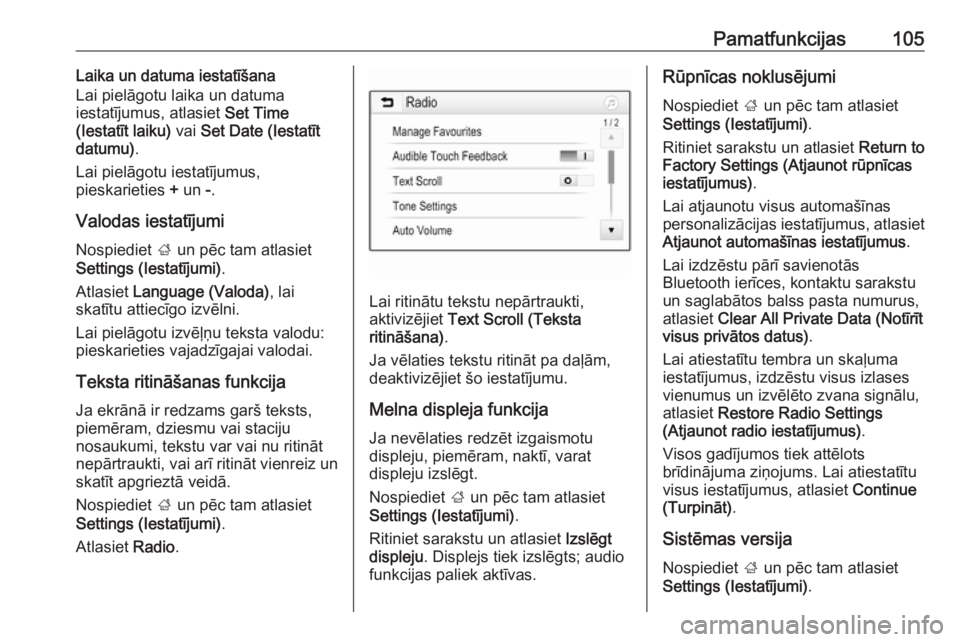
Pamatfunkcijas105Laika un datuma iestatīšana
Lai pielāgotu laika un datuma
iestatījumus, atlasiet Set Time
(Iestatīt laiku) vai Set Date (Iestatīt
datumu) .
Lai pielāgotu iestatījumus,
pieskarieties + un -.
Valodas iestatījumi Nospiediet ; un pēc tam atlasiet
Settings (Iestatījumi) .
Atlasiet Language (Valoda) , lai
skatītu attiecīgo izvēlni.
Lai pielāgotu izvēļņu teksta valodu: pieskarieties vajadzīgajai valodai.
Teksta ritināšanas funkcija Ja ekrānā ir redzams garš teksts,
piemēram, dziesmu vai staciju
nosaukumi, tekstu var vai nu ritināt
nepārtraukti, vai arī ritināt vienreiz un
skatīt apgrieztā veidā.
Nospiediet ; un pēc tam atlasiet
Settings (Iestatījumi) .
Atlasiet Radio.
Lai ritinātu tekstu nepārtraukti,
aktivizējiet Text Scroll (Teksta
ritināšana) .
Ja vēlaties tekstu ritināt pa daļām,
deaktivizējiet šo iestatījumu.
Melna displeja funkcija
Ja nevēlaties redzēt izgaismotu
displeju, piemēram, naktī, varat
displeju izslēgt.
Nospiediet ; un pēc tam atlasiet
Settings (Iestatījumi) .
Ritiniet sarakstu un atlasiet Izslēgt
displeju . Displejs tiek izslēgts; audio
funkcijas paliek aktīvas.
Rūpnīcas noklusējumi
Nospiediet ; un pēc tam atlasiet
Settings (Iestatījumi) .
Ritiniet sarakstu un atlasiet Return to
Factory Settings (Atjaunot rūpnīcas
iestatījumus) .
Lai atjaunotu visus automašīnas
personalizācijas iestatījumus, atlasiet Atjaunot automašīnas iestatījumus .
Lai izdzēstu pārī savienotās
Bluetooth ierīces, kontaktu sarakstu
un saglabātos balss pasta numurus,
atlasiet Clear All Private Data (Notīrīt
visus privātos datus) .
Lai atiestatītu tembra un skaļuma
iestatījumus, izdzēstu visus izlases
vienumus un izvēlēto zvana signālu, atlasiet Restore Radio Settings
(Atjaunot radio iestatījumus) .
Visos gadījumos tiek attēlots
brīdinājuma ziņojums. Lai atiestatītu
visus iestatījumus, atlasiet Continue
(Turpināt) .
Sistēmas versija
Nospiediet ; un pēc tam atlasiet
Settings (Iestatījumi) .
Page 107 of 175

Radio107RadioLietošana................................... 107
Radiostaciju meklēšana .............107
Izlases saraksts ......................... 109
Radio datu sistēma (RDS) .........110
Digitālā audio apraide ................111Lietošana
Radio aktivizēšana
Nospiediet ; un pēc tam atlasiet
AUDIO . Tiek atvērta pēdējā atlasītā
audio galvenā izvēlne.
Atlasiet Source (Avots) aktīvā radio
galvenās izvēlnes apakšējā rindā, lai
atvērtu interaktīvo joslu.
Izvēlieties vajadzīgo viļņu diapazonu.
Tiek atskaņota pēdējā radiostacija,
kas tika uztverta atlasītajā viļņu
diapazonā.
Radiostaciju meklēšana
Automātiskā radiostaciju
meklēšana
Vadības panelī vai ekrānā īsi
nospiediet vai pieskarieties t vai
v , lai atskaņotu iepriekšējo vai
nākamo atmiņā saglabāto staciju.
Manuālā radiostaciju meklēšana
Nospiediet un turiet t vai v
vadības panelī. Kad ir gandrīz
sasniegta vajadzīgā frekvence,
atlaidiet.
Page 111 of 175
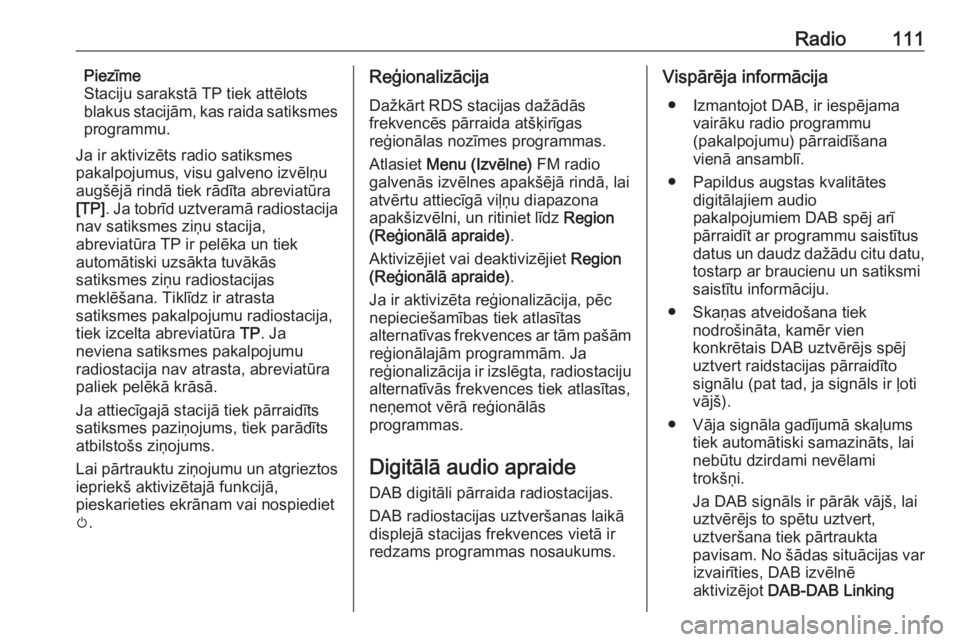
Radio111Piezīme
Staciju sarakstā TP tiek attēlots
blakus stacijām, kas raida satiksmes
programmu.
Ja ir aktivizēts radio satiksmes
pakalpojumus, visu galveno izvēlņu
augšējā rindā tiek rādīta abreviatūra
[TP] . Ja tobrīd uztveramā radiostacija
nav satiksmes ziņu stacija,
abreviatūra TP ir pelēka un tiek
automātiski uzsākta tuvākās
satiksmes ziņu radiostacijas
meklēšana. Tiklīdz ir atrasta
satiksmes pakalpojumu radiostacija,
tiek izcelta abreviatūra TP. Ja
neviena satiksmes pakalpojumu
radiostacija nav atrasta, abreviatūra
paliek pelēkā krāsā.
Ja attiecīgajā stacijā tiek pārraidīts
satiksmes paziņojums, tiek parādīts
atbilstošs ziņojums.
Lai pārtrauktu ziņojumu un atgrieztos
iepriekš aktivizētajā funkcijā,
pieskarieties ekrānam vai nospiediet
m .Reģionalizācija
Dažkārt RDS stacijas dažādās
frekvencēs pārraida atšķirīgas
reģionālas nozīmes programmas.
Atlasiet Menu (Izvēlne) FM radio
galvenās izvēlnes apakšējā rindā, lai atvērtu attiecīgā viļņu diapazona
apakšizvēlni, un ritiniet līdz Region
(Reģionālā apraide) .
Aktivizējiet vai deaktivizējiet Region
(Reģionālā apraide) .
Ja ir aktivizēta reģionalizācija, pēc
nepieciešamības tiek atlasītas
alternatīvas frekvences ar tām pašām reģionālajām programmām. Ja
reģionalizācija ir izslēgta, radiostaciju
alternatīvās frekvences tiek atlasītas,
neņemot vērā reģionālās
programmas.
Digitālā audio apraide DAB digitāli pārraida radiostacijas.
DAB radiostacijas uztveršanas laikā
displejā stacijas frekvences vietā ir redzams programmas nosaukums.Vispārēja informācija
● Izmantojot DAB, ir iespējama vairāku radio programmu
(pakalpojumu) pārraidīšana
vienā ansamblī.
● Papildus augstas kvalitātes digitālajiem audio
pakalpojumiem DAB spēj arī
pārraidīt ar programmu saistītus
datus un daudz dažādu citu datu,
tostarp ar braucienu un satiksmi
saistītu informāciju.
● Skaņas atveidošana tiek nodrošināta, kamēr vien
konkrētais DAB uztvērējs spēj
uztvert raidstacijas pārraidīto
signālu (pat tad, ja signāls ir ļoti
vājš).
● Vāja signāla gadījumā skaļums tiek automātiski samazināts, lai
nebūtu dzirdami nevēlami
trokšņi.
Ja DAB signāls ir pārāk vājš, lai
uztvērējs to spētu uztvert,
uztveršana tiek pārtraukta
pavisam. No šādas situācijas var izvairīties, DAB izvēlnē
aktivizējot DAB-DAB Linking
Page 114 of 175
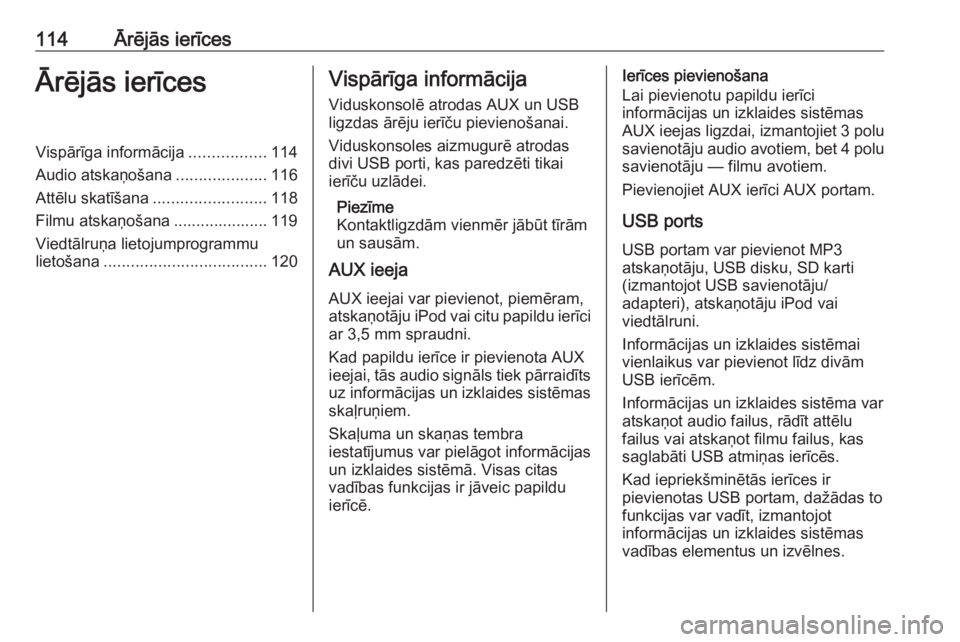
114Ārējās ierīcesĀrējās ierīcesVispārīga informācija.................114
Audio atskaņošana ....................116
Attēlu skatīšana ......................... 118
Filmu atskaņošana ..................... 119
Viedtālruņa lietojumprogrammu
lietošana .................................... 120Vispārīga informācija
Viduskonsolē atrodas AUX un USB
ligzdas ārēju ierīču pievienošanai.
Viduskonsoles aizmugurē atrodas
divi USB porti, kas paredzēti tikai
ierīču uzlādei.
Piezīme
Kontaktligzdām vienmēr jābūt tīrām un sausām.
AUX ieeja
AUX ieejai var pievienot, piemēram, atskaņotāju iPod vai citu papildu ierīci
ar 3,5 mm spraudni.
Kad papildu ierīce ir pievienota AUX
ieejai, tās audio signāls tiek pārraidīts uz informācijas un izklaides sistēmas
skaļruņiem.
Skaļuma un skaņas tembra
iestatījumus var pielāgot informācijas un izklaides sistēmā. Visas citas
vadības funkcijas ir jāveic papildu
ierīcē.Ierīces pievienošana
Lai pievienotu papildu ierīci
informācijas un izklaides sistēmas AUX ieejas ligzdai, izmantojiet 3 polu
savienotāju audio avotiem, bet 4 polu savienotāju — filmu avotiem.
Pievienojiet AUX ierīci AUX portam.
USB ports USB portam var pievienot MP3
atskaņotāju, USB disku, SD karti (izmantojot USB savienotāju/
adapteri), atskaņotāju iPod vai
viedtālruni.
Informācijas un izklaides sistēmai vienlaikus var pievienot līdz divām
USB ierīcēm.
Informācijas un izklaides sistēma var
atskaņot audio failus, rādīt attēlu
failus vai atskaņot filmu failus, kas
saglabāti USB atmiņas ierīcēs.
Kad iepriekšminētās ierīces ir
pievienotas USB portam, dažādas to
funkcijas var vadīt, izmantojot
informācijas un izklaides sistēmas
vadības elementus un izvēlnes.
Page 115 of 175
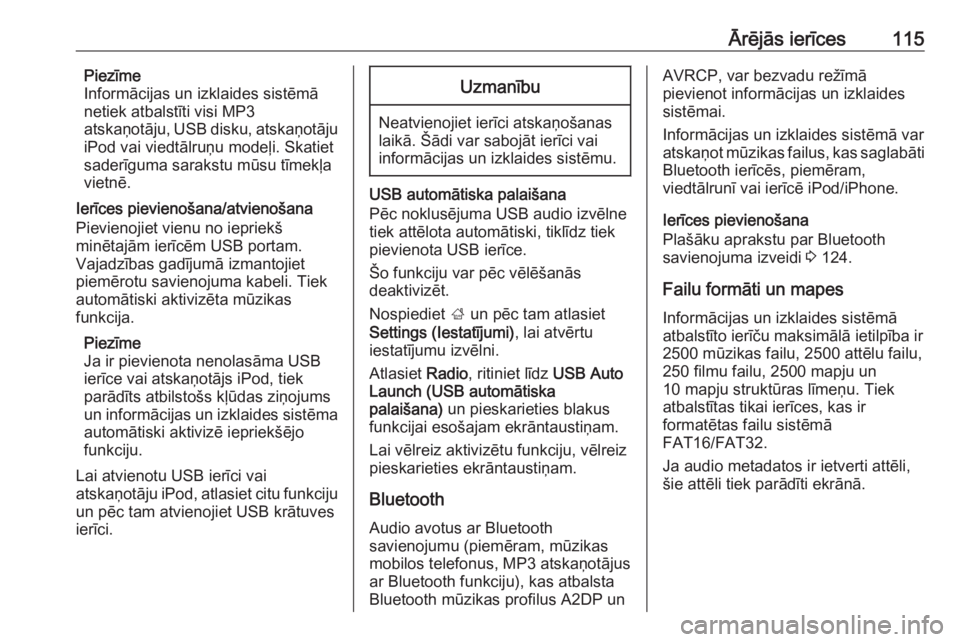
Ārējās ierīces115Piezīme
Informācijas un izklaides sistēmā
netiek atbalstīti visi MP3
atskaņotāju, USB disku, atskaņotāju
iPod vai viedtālruņu modeļi. Skatiet
saderīguma sarakstu mūsu tīmekļa
vietnē.
Ierīces pievienošana/atvienošana
Pievienojiet vienu no iepriekš
minētajām ierīcēm USB portam.
Vajadzības gadījumā izmantojiet
piemērotu savienojuma kabeli. Tiek
automātiski aktivizēta mūzikas
funkcija.
Piezīme
Ja ir pievienota nenolasāma USB
ierīce vai atskaņotājs iPod, tiek
parādīts atbilstošs kļūdas ziņojums
un informācijas un izklaides sistēma
automātiski aktivizē iepriekšējo
funkciju.
Lai atvienotu USB ierīci vai
atskaņotāju iPod, atlasiet citu funkciju un pēc tam atvienojiet USB krātuves
ierīci.Uzmanību
Neatvienojiet ierīci atskaņošanas
laikā. Šādi var sabojāt ierīci vai
informācijas un izklaides sistēmu.
USB automātiska palaišana
Pēc noklusējuma USB audio izvēlne
tiek attēlota automātiski, tiklīdz tiek
pievienota USB ierīce.
Šo funkciju var pēc vēlēšanās
deaktivizēt.
Nospiediet ; un pēc tam atlasiet
Settings (Iestatījumi) , lai atvērtu
iestatījumu izvēlni.
Atlasiet Radio, ritiniet līdz USB Auto
Launch (USB automātiska
palaišana) un pieskarieties blakus
funkcijai esošajam ekrāntaustiņam.
Lai vēlreiz aktivizētu funkciju, vēlreiz
pieskarieties ekrāntaustiņam.
Bluetooth
Audio avotus ar Bluetooth
savienojumu (piemēram, mūzikas
mobilos telefonus, MP3 atskaņotājus
ar Bluetooth funkciju), kas atbalsta
Bluetooth mūzikas profilus A2DP un
AVRCP, var bezvadu režīmā
pievienot informācijas un izklaides
sistēmai.
Informācijas un izklaides sistēmā var
atskaņot mūzikas failus, kas saglabāti Bluetooth ierīcēs, piemēram,
viedtālrunī vai ierīcē iPod/iPhone.
Ierīces pievienošana
Plašāku aprakstu par Bluetooth
savienojuma izveidi 3 124.
Failu formāti un mapes
Informācijas un izklaides sistēmā
atbalstīto ierīču maksimālā ietilpība ir
2500 mūzikas failu, 2500 attēlu failu, 250 filmu failu, 2500 mapju un
10 mapju struktūras līmeņu. Tiek
atbalstītas tikai ierīces, kas ir
formatētas failu sistēmā
FAT16/FAT32.
Ja audio metadatos ir ietverti attēli, šie attēli tiek parādīti ekrānā.